
今回は、『エクセルで プルダウン を解除する方法』です。
データ入力するとき、あらかじめ選択肢を指定しておくときに便利な「プルダウンリスト」。
これを解除して、自由入力を許可してみましょう。
ボタンひとつで一発解除。カンタンなのでぜひ覚えておいてください。
プルダウンを解除する
プルダウンを解除するには、メニューの「データ」 タブの中、「データツール」セクションの中にある「データの入力規則」という機能をつかいます。
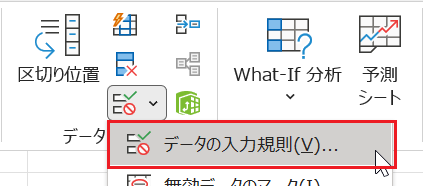
※メニューの見え方は Excelのバージョンや表示倍率によって異なります。
プルダウンの解除手順
まず最初に、プルダウンが設定してある セルを選択 します。

▲プルダウンが設定してあるセル(範囲)を選択
つぎに、メニューの「データの入力規則」をクリックすると、「設定」「入力時メッセージ」「エラーメッセージ」「日本語入力」 の4つのタブからなるフォームが表示されます。
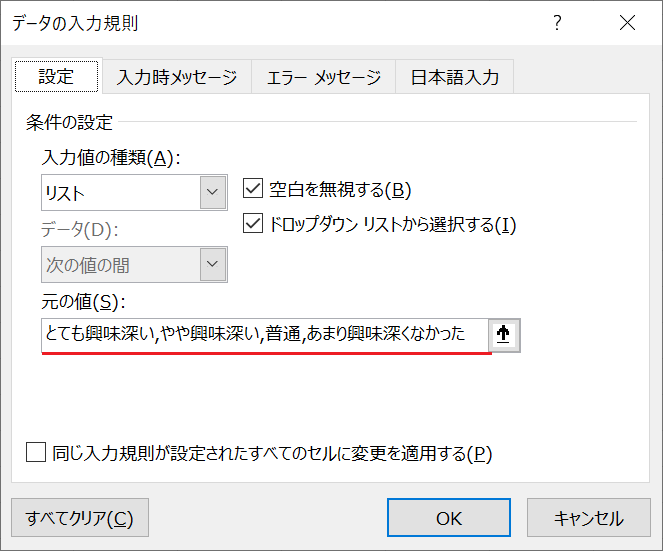
▲これが入力規則フォーム
サンプルの場合は「入力値の種類」が「リスト」に、「元の値」にはリスト中の選択肢が入力されています。
プルダウンを解除するには、フォーム左下の「すべてクリア」をクリックします。
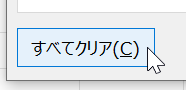
すると、設定されていた入力規則がすべてクリアされます。
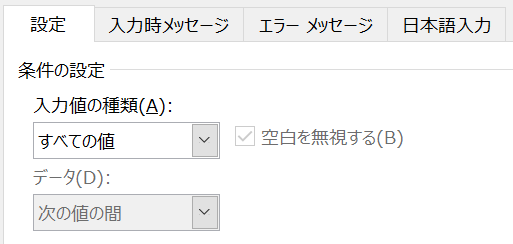
▲「入力値の種類」が「すべての値」になった
この動作は、「設定」タブ以外の「入力時メッセージ」「エラーメッセージ」「日本語入力」すべてのタブの設定がクリアされます。
最後に「OK」をクリックしてプルダウンの解除は完了です。
以上で『エクセルでプルダウンを解除する方法』は終了。
「プルダウン」については、関連記事もあります。
ぜひそれらの関連記事と一緒に仕事や趣味に役立ててください。
関連記事・広告